Istotną częścią korzystania z dowolnego systemu operacyjnego jest od czasu do czasu sprawdzanie aktualizacji zabezpieczeń updates. Ciągłe śledzenie aktualizacji zabezpieczeń może być trudne. Jednym z najłatwiejszych sposobów na zabezpieczenie systemu Ubuntu jest aktualizacja pakietów oprogramowania. Nowe wersje dodają najnowsze dostępne funkcje, a bezpieczeństwo systemu zwiększa się dzięki częstej aktualizacji programów.
Ten przewodnik pokazuje, jak zainstalować aktualizacje bezpieczeństwa w Ubuntu 20.04, które zostanie wykonane poprzez aktualizację pakietów bezpieczeństwa.
Istnieją dwie podstawowe metody aktualizacji oprogramowania w celu zminimalizowania podatności na problemy z bezpieczeństwem:
- Zaktualizuj Ubuntu za pomocą wiersza poleceń
- Zaktualizuj Ubuntu
Metoda 1: Zaktualizuj Ubuntu za pomocą wiersza poleceń
Aktualizacja Ubuntu za pomocą wiersza poleceń zapewnia większą przejrzystość i władzę nad procesem. Otwórz terminal i wydaj następujące polecenie, aby zaktualizować pakiety:
$ sudo apt aktualizacja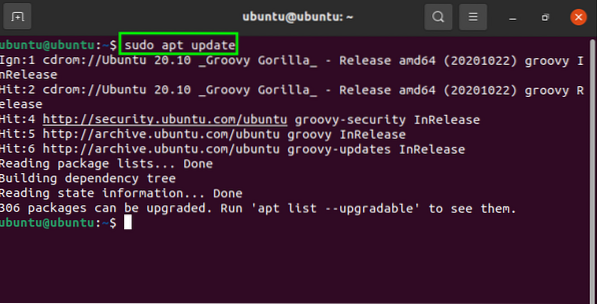
Aby uzyskać listę pakietów, które mają zostać zaktualizowane, wpisz następujące polecenie:
$ apt list -- do aktualizacji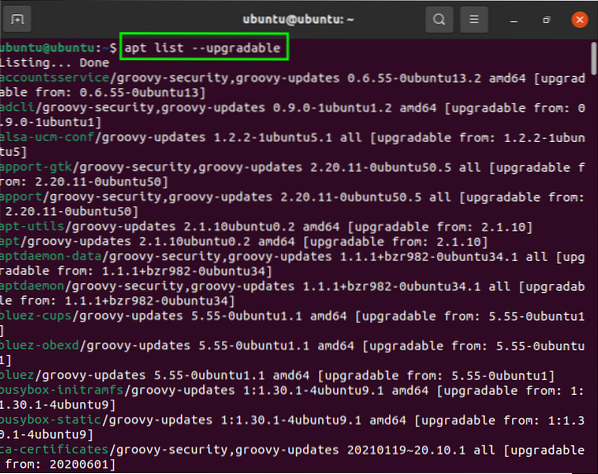
Teraz wszystkie pakiety można zaktualizować za pomocą następującego polecenia, które zakończy wszystkie aktualizacje pakietów wymagających aktualizacji. Po wprowadzeniu poniższego polecenia system operacyjny zostanie pomyślnie zaktualizowany:
$ sudo apt upgrade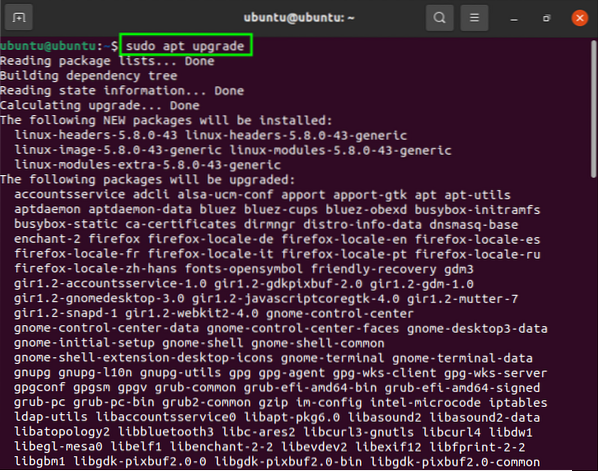
W systemie zawsze będą jakieś pakiety oprogramowania, które są od siebie zależne, aby działać poprawnie.
Pakiety te można aktualizować za pomocą „uaktualnienie dist” polecenie wymienione poniżej. Wpisz polecenie w terminalu, aby uzyskać aktualizację:
$ sudo apt dist-upgrade
Nieużywane pakiety, które nie są już potrzebne, można usunąć, wykonując następujące polecenie:
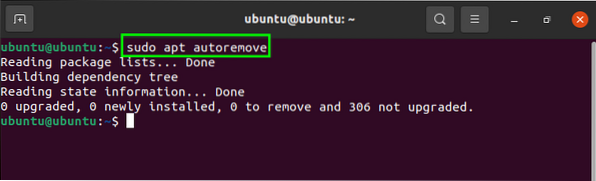
Metoda 2: Zaktualizuj Ubuntu za pomocą GUI
Drugim podejściem do instalowania aktualizacji zabezpieczeń w systemie jest zainstalowanie aktualizacji za pomocą aplikacji do aktualizacji oprogramowania. Aby rozpocząć aktualizację Ubuntu za pomocą GUI, otwórz folder Ubuntu Applications i wyszukaj Aktualizacja oprogramowania:
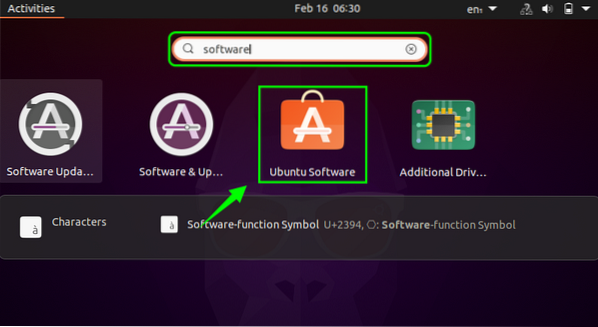
Otworzyć Aktualizacja oprogramowania aby sprawdzić szczegóły aktualizacji:
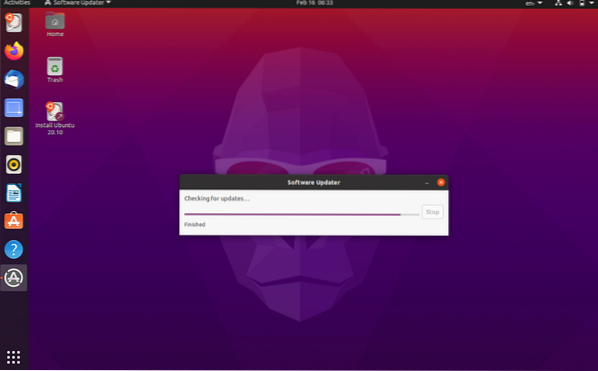
Pojawi się okno dialogowe z prośbą o pozwolenie na zainstalowanie aktualizacji teraz lub później:
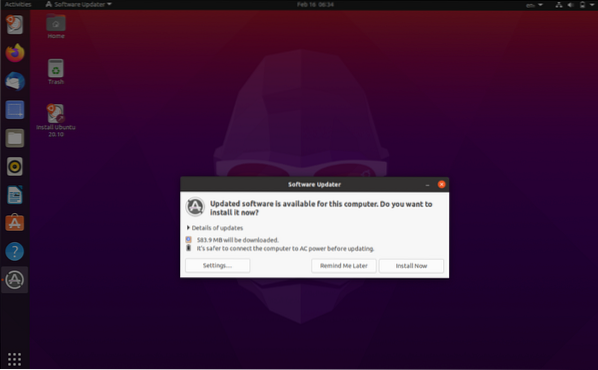
Kliknij "Szczegóły aktualizacji”, aby otrzymać menu poszczególnych pakietów, następnie zaznacz pakiet, który chcesz zaktualizować:
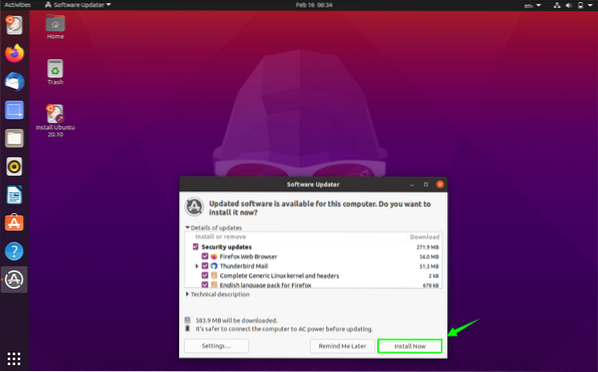
Po zakończeniu kliknij „Zainstaluj teraz”, aby rozpocząć instalację:
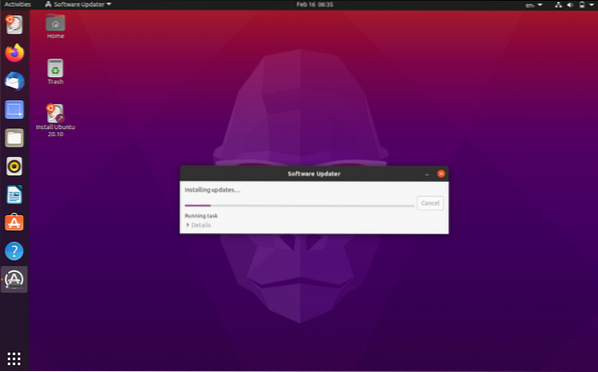
Możesz bardziej szczegółowo zapoznać się z informacjami o instalacji, klikając Detale:
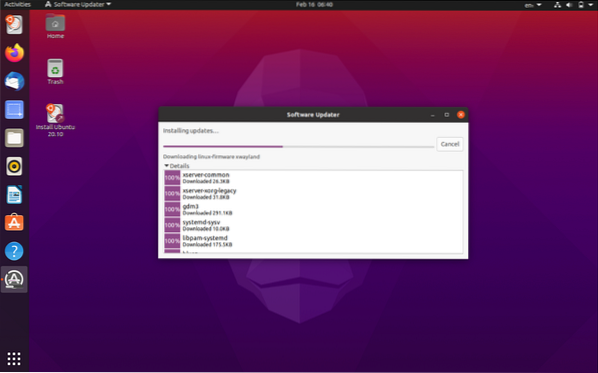
Tak więc zaktualizowana wersja Ubuntu i zaktualizowane pakiety zostaną zainstalowane w systemie. Okno może poprosić o ponowne uruchomienie systemu, aby zmiany zaczęły obowiązywać take.
Wniosek
Przewodnik pokazał ci, jak zaktualizować system operacyjny za pomocą GUI i wiersza poleceń. Aktualizując pakiety oprogramowania i systemy operacyjne, zostaną zainstalowane aktualizacje zabezpieczeń, które nie tylko sprawią, że całość będzie płynniejsza i szybsza, ale także zabezpieczą system przed błędami i złośliwym oprogramowaniem.
 Phenquestions
Phenquestions


